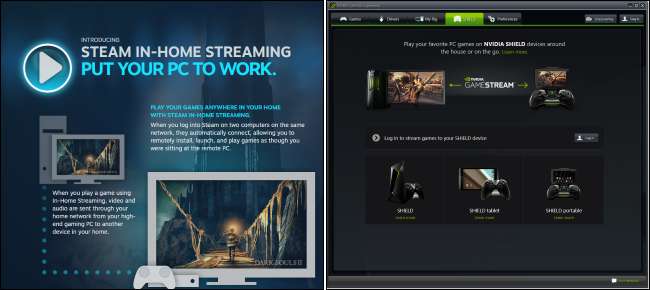
Oba Parní domácí streamování a NVIDIA GameStream vám umožní streamovat hry z výkonného herního počítače a hrát je na jiném zařízení, čímž získáte výkon svého herního počítače do svého obývacího pokoje nebo pomalejšího notebooku nebo tabletu. Ale jaký je mezi nimi rozdíl?
PŘÍBUZNÝ: Jak používat domácí streamování Steam
Základy
Steam In-Home Streaming i NVIDIA GameStream fungují podobně. Umožní vám „streamovat“ hry z pevného herního počítače se systémem Windows do jiného zařízení po síti.
Například můžete mít v kanceláři solidní herní počítač, ale chcete si zahrát hru na televizi ve svém obývacím pokoji. Spíše než odpojit počítač a vytáhnout ho do jiné místnosti - nebo koupit další výkonný a drahý počítač jen pro váš obývací pokoj - stačí připojit levný počítač k televizi ve vašem obývacím pokoji a streamovat hru. Váš herní počítač dělá práci a vykresluje hru, zatímco je obraz odesílán do vaší televize. Připojte jeden nebo více herních ovladačů - nebo klávesnici a myš - k zařízení připojenému k televizi a odešle vstup do hry spuštěné kdekoli jinde ve vaší domácnosti.
PŘÍBUZNÝ: Jak dosáhnout lepšího výkonu z domácího streamování ve službě Steam
Streamování nikdy nebude fungovat tak dokonale jako připojení výkonného herního počítače přímo k televizi. Kvůli kódování vždy bude malé zpoždění vstupu a možná i nějaké grafické artefakty. Ale s dostatečně pevné síťové připojení a dostatečně výkonný počítač, můžete mít vynikající zážitek, který je mnohem lepší, než když k televizi připojíte méně výkonný herní počítač.
I když je televizor ve vašem obývacím pokoji obvyklým příkladem, nemusí to být televizor. Toto řešení můžete použít ke streamování her z vysoce výkonného herního počítače do notebooku nebo tabletu, což vám umožní hrát hry, které váš notebook prostě nebude moci hrát.
GameStream má přísnější hardwarové požadavky
Streamování ve službě Steam z domova je z hlediska hardwarových požadavků nejvíce shovívavé. Ventil doporučuje počítač, ze kterého streamujete, má čtyřjádrový procesor a že klientský počítač podporuje hardwarově akcelerované dekódování H.264. Tuto funkci by měl mít prakticky každý nedávný počítač.
GameStream společnosti NVIDIA požadavky jsou přísnější. Váš počítač musí mít grafický procesor NVIDIA - grafika AMD nebo Intel nebude fungovat. Že grafický hardware NVIDIA musí být buď GPU řady desktop GTX 600 nebo vyšší, nebo GPU třídy Notebook 6 GTM nebo vyšší. Chcete-li zkontrolovat, zda váš počítač tuto funkci podporuje, otevřete aplikaci NVIDIA GeForce Experience a podívejte se pod My Rig> GameStream.
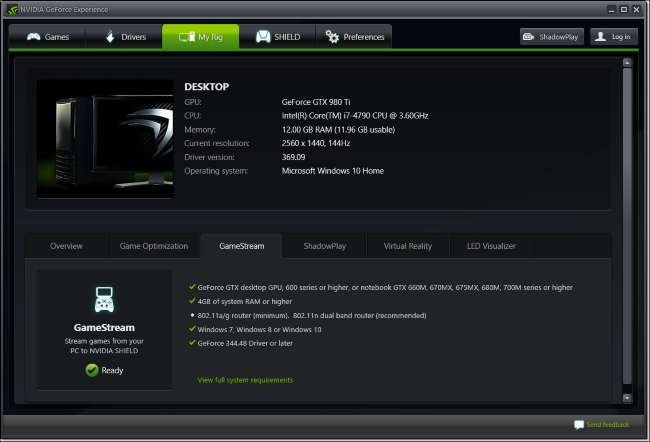
Parní proudy do většiny počítačů, zatímco GameStream je ... komplikovaný
PŘÍBUZNÝ: Jak streamovat hry pomocí NVIDIA GameStream do libovolného počítače, tabletu nebo smartphonu
Obě tato řešení vyžadují streamování z počítače se systémem Windows, ačkoli společnost Valve říká, že pracuje na tom, aby vám umožňovala streamovat také z počítače Mac nebo Linux. Pokud však máte výkonný herní počítač, pravděpodobně na něm stejně běží Windows.
Zařízení, které streamujete na je jiná věc. Steam In-Home Streaming umožňuje streamovat do libovolného počítače, na kterém běží Steam. To znamená, že můžete streamovat z herního počítače se systémem Windows do počítače se systémem Windows, Mac nebo Linux nebo do Steam Machine se systémem SteamOS. Neexistuje způsob, jak streamovat do počítače se systémem Chrome OS.
NVIDIA GameStream, na druhé straně, není určen pro streamování do jiných počítačů - je určen pouze pro streamování her do zařízení NVIDIA SHIELD (viz níže). Ale díky neoficiální open-source projekt s názvem Moonlight Můžete použít GameStream ke streamování do počítače se systémem Windows, Mac nebo Linux nebo dokonce do počítače s OS Chrome. To znamená, pokud je Moonlight udržován a aktuální. Nezapomeňte, že protože je neoficiální, může obsahovat chyby nebo může být kdykoli opuštěný.
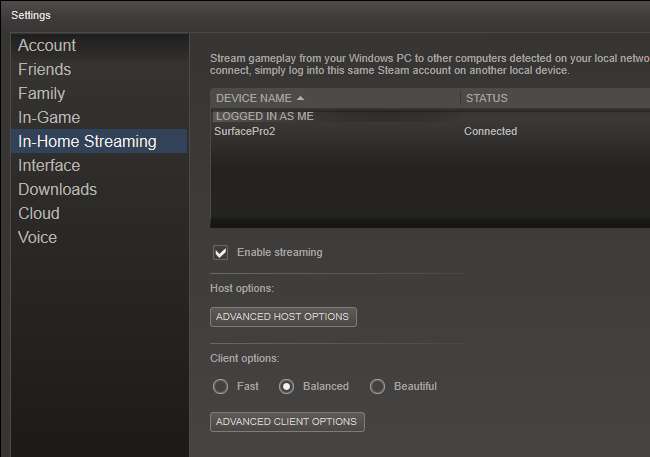
Společnost Valve nabízí Steam Link a NVIDIA nabízí hardware SHIELD
Obě platformy také nabízejí vyhrazená hardwarová zařízení pro streamování.
Pro streamování doma ve službě Steam si můžete zakoupit 50 $ Steam Link který je navržen pro připojení k televizi ve vašem obývacím pokoji. Toto zařízení není skutečný parní stroj; místo toho je navržen pouze pro připojení k počítači a pro streamování do televize pomocí Steam In-Home Streaming.
NVIDIA GameStream je oficiálně navržen pro použití pouze s vlastními NVIDIA NVIDIA SHIELD Hardware. NVIDIA v současné době nabízí zařízení Android TV SHIELD určené pro připojení k vašemu centru domácí zábavy, tablet SHIELD a ruční herní zařízení SHIELD.
Stojí za to zopakovat, že NVIDIA nenabízí pro GameStream žádné oficiální klienty Windows, Mac nebo Linux. Proto musíte použít výše zmíněného neoficiálního klienta Moonlight, pokud chcete používat GameStream na PC. Jako klient je oficiálně podporován pouze vlastní hardware NVIDIA SHIELD.

GameStream může (neoficiálně) streamovat do chytrých telefonů a tabletů, ale Steam ne
Streamování ve službě Steam z domova nenabízí žádný způsob, jak hrát hry na smartphonu nebo tabletu Android, iPadu nebo iPhone.
Tento klient Moonlight s otevřeným zdrojovým kódem pro NVIDIA GameStream však nabízí klienty Android a iOS, což vám umožňuje hrát hry na tabletech Android, iPhonech a iPadech. Je to jednoznačná jedinečná funkce pro GameStream, ale je také neoficiální. A buďme realističtí - zní to celkem skvěle, ale pravděpodobně nebudete chtít hrát většinu počítačových her na svém telefonu.
GameStream může streamovat přes internet, nejen v domácnosti
Streamování ve službě Steam z domova funguje pouze ve vaší místní síti. Jinými slovy, domácí streamování funguje pouze ve vaší domácnosti - je to v názvu. Hry nemůžete streamovat na dálku, aniž byste si museli hrát VPN , ai pak to nemusí fungovat dobře.
NVIDIA GameStream nabízí určitou podporu pro vzdálené streamování her, takže můžete nechat svůj herní počítač doma a streamovat z něj hry do jiného zařízení přes internet. Samozřejmě nebudete mít ideální výkon, ale přesto je to elegantní funkce.
Který nabízí lepší výkon?
PŘÍBUZNÝ: Jak dosáhnout lepšího výkonu z domácího streamování ve službě Steam
Který nabízí nejlepší výkon? To se vlastně nedá říci. Výkon bude většinou záviset na vaší síti - doporučujeme rychlou kabelovou síť Ethernet zlepšit výkon streamování –A hardware v počítači, ze kterého streamujete. Použili jsme oba a oba vypadali, že fungují podobně, přinejmenším v ideálních podmínkách.
Pokud používáte hardware AMD, je pro vás jedinou možností Steam streamování ve službě Steam, což nemusí být nutně špatná věc. Pokud máte dost nedávného hardwaru NVIDIA, můžete také dát GameStream šanci a zjistit, zda vám lépe funguje s hardwarem a sítí. Při používání NVIDIA GameStream spolu s neoficiálním klientem Moonlight ale můžete narazit na chyby, protože NVIDIA to oficiálně nepodporuje. Nakonec tedy může být nejlepší volbou ta, která podporuje operační systémy a zařízení, která používáte.







